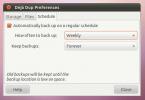Como configurar um painel de servidor Linux com Linux Dash
Ama o seu servidor Linux, mas gostaria de ter mais informações sobre como ele funciona ao longo do dia? Nesse caso, o Linux Dash pode ser exatamente o que você precisa! É uma ferramenta bacana que, uma vez instalada, oferece aos usuários um painel de servidor Linux que permite aos usuários visualizar informações em tempo real sobre carga de RAM, uso de CPU, tráfego de rede e até Docker!
ALERTA DE SPOILER: Role para baixo e assista ao vídeo tutorial no final deste artigo.
Instale o Linux Dash
O software de painel do Linux Dash usa várias tecnologias da web diferentes, como NodeJS, Go, Python e outras. O painel pode ser executado com qualquer uma dessas tecnologias como host. No entanto, neste guia, vamos nos concentrar no NodeJS, pois é consistentemente o mais fácil de usar. Se você deseja configurar o Linux Dash para ser executado em outra coisa, além do Node, verifique o link aqui para instruções.
Fazer o software funcionar é muito fácil, pois os usuários não precisam mexer em um pacote para download do Linux Dash. Isso torna o software de painel excelente, pois não importa qual sistema operacional Linux você tenha, ele será executado. Para iniciar a instalação, abra um terminal e faça com que o NodeJS funcione no seu servidor Linux.
Servidores Ubuntu / Debian
curl -sL https://deb.nodesource.com/setup_8.x | sudo -E bash - sudo apt install nodejs git
ou, para Debian:
sudo apt-get install nodejs git
Rhel / CentOS / Suse Enterprise
curl --silent --location https://rpm.nodesource.com/setup_8.x | sudo bash -
sudo yum install nodejs npm git
ou, para sistemas Suse, faça:
sudo zypper install nodejs npm git
O NodeJS está trabalhando no servidor, então agora é hora de começar a configuração do Linux Dash. Usando o Git ferramenta, clone a versão mais recente do código.
sudo -s cd / opt /
clone git - profundidade 1 https://github.com/afaqurk/linux-dash.git
Linux Dash é um aplicativo da web em seu núcleo, então clonar o código do Github é bastante rápido. Quando o processo de clonagem for concluído, use o CD comando para mover o terminal para o diretório de código.
CD linux-dash / app / server
Alternativamente, se você não é um fã do Git, você pode usar Ondulação para baixar o código para o servidor.
Observação: use este método apenas se você não puder instalar a ferramenta Git.
sudo -s cd / opt
curl -LOk https://github.com/afaqurk/linux-dash/archive/master.zip descompacte master.zip rm master.zip
CD linux-dash / app / server
Como estamos usando o NodeJS como base do Linux Dash, precisaremos usá-lo para instalar o software. No servidor pasta, use o npm comando para instalar o Linux Dash em seu sistema.
sudo npm install --produção
NPM é a ferramenta de empacotamento NodeJS. Deixe-o instalar o software. Quando a instalação for concluída, use o nó comando para iniciar o Linux Dash.
node index.js --port 8080
Para acessar o painel do Linux Dashboard, abra um navegador da web e visite o seguinte endereço do site:
http://ip-address-of-server/
Linux Dash In tBackground

O Linux Dash é brilhante e, com ele, os usuários podem obter muitas informações importantes sobre seus sistemas. No entanto, como é um aplicativo da web sem um pacote DEB ou RPM tradicional, não há processo para executá-lo em segundo plano. Isso significa que sempre que desejar ver suas informações, você terá que SSH no servidor e execute um comando Node, Go ou Python para verificar.
Felizmente, com um pouco de conhecimento do Bash, é fácil descarregar o Linux Dash em segundo plano. Melhor ainda, não há necessidade de mexer no systemd ou no sistema init! Para iniciar este processo, abra um terminal, faça login no servidor por SSH e use o tocar comando para criar um novo arquivo em branco.
ssh server-ip-address sudo -s touch linux-dash-startup
Usando o eco comando, adicione um Shebang ao script, para que o servidor Linux saiba o que fazer com o script.
echo '#! / bin / bash' >> linux-dash-startup
Adicione um espaço, usando eco, para abrir espaço para o código.
echo '' >> inicialização do linux-dash. echo '' >> linux-dash-startup
Coloque uma linha de código no script que dirá ao sistema onde o Linux Dash está em seu servidor Linux.
eco 'CD / opt / linux-dash / app / server '>> linux-dash-startup echo' '>> linux-dash-startup
Corre eco e escreva o comando de execução no script. Neste caso, estamos dizendo ao NodeJS para executar o Linux Dash.

Nota: sinta-se à vontade para substituir “node index.js” por outro comando, se você escolheu configurar o Linux Dash com algo diferente de Node.
echo 'node index.js --port 8080 &> / dev / null &' >> linux-dash-startup
Atualize as permissões do script para que ele possa ser executado como um programa.
chmod + x linux-dash-startup
Mova o script para /usr/bin. Colocar o arquivo de script aqui permitirá que qualquer usuário no servidor inicie facilmente o Linux Dash como qualquer outro comando.
mv linux-dash-startup / usr / bin
Para executar o Linux Dash em segundo plano, execute o seguinte comando em um terminal no servidor:
sudo linux-dash-startup.
Pesquisa
Postagens Recentes
Faça backup e restaure arquivos facilmente no Ubuntu Linux com o Deja Dup Backup
Backup Deja Dup é uma ferramenta simples que pode ser usada para fa...
Como atualizar do Ubuntu 11.04 para o Ubuntu 11.10
Anteriormente, revisamos o novos recursos do Ubuntu 11.10 Oneiric O...
Newrez: Aumente a resolução da tela para netbooks Linux
Às vezes, a resolução máxima do netbook pode ser inconveniente para...